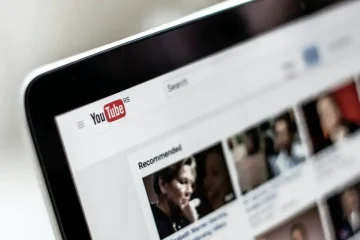Oculus Quest 2 on edelleen hämmästyttävä ja luotettava virtuaalitodellisuuskuuloke, joka pystyy paljon. Itsenäinen VR-setti voi pelata pelejä ja kokemuksia helposti ilman johtojen tai tukiasemien vaivaa. Tiesitkö kuitenkin, että Quest 2 voi jopa ajaa SteamVR-pelejä aivan kuten Rift? Ja ennen kuin alat ihmetellä, se ei vaadi sivulatausta tai kiertotapoja. Jos olet asentanut Oculus Quest 2:n ja haluat pelata SteamVR-pelejä kuulokkeillasi, olet oikeassa paikassa. Tämä täydellinen opas opettaa sinulle, kuinka voit liittää Quest 2:n tietokoneeseen SteamVR-pelien saumattomasti pyörittämiseksi. Joten ilman pitkiä puheita, lataa kuulokemikrofoni ja sukeltaa sisään.
Pelaa SteamVR-pelejä Oculus Quest 2:lla
Tämä opas SteamVR-pelien pelaamiseen Oculus Quest 2:lla on ollut jaetaan käytettävissä olevien erityyppisten yhteyksien perusteella. Riippuen siitä, haluatko käyttää langallista vai langatonta menetelmää, käytä alla olevaa taulukkoa siirtyäksesi tarvittavaan osioon.
Sisällysluettelo
Asioita, joita tarvitset SteamVR:lle Oculus Quest 2:ssa
Vaikka SteamVR-pelien suorittaminen Quest 2:ssa on riittävän helppoa, sinun tulee täyttää muutama vaatimus tietää. Jotkut näistä ovat erittäin tärkeitä, joten muista käydä ne läpi ennen aloittamista.
1. VR Ready PC
Ei ole mikään salaisuus, että virtuaalitodellisuuspelien ja-sovellusten käyttäminen vaatii paljon graafista ja prosessointitehoa. Riippuen siitä, millaisia pelejä aiot pelata, tämä vaatimus voi olla suurempi. Oculus-sovelluksella, ohjelmistolla, jonka avulla voit pelata PC-pelejä Quest 2-laitteellasi, on tiettyjä vaatimuksia. Voit siirtyä Facebookin viralliseen tehtävään 2 Yhteensopivuussivulta saadaksesi selville, täyttääkö järjestelmäsi. Muista myös, että ajan myötä nämä vaatimukset voivat muuttua vastaavasti.
2. Oculus-sovellus
Facebookilla on oma VR-ohjelmistosarja, joka yhdistyy saumattomasti Oculus Quest 2:een. Ohjelmisto, jonka nimi on Oculus, on se, joka vastaa Quest 2:n käynnistämisestä. PC:n kanssa. Joten jos olet joku, joka haluaa pelata SteamVR-pelejä Quest 2-laitteellasi, Oculus-sovellus on oikea tie. Voit ladata Oculus Linkin (ilmaiseksi) ja asentaa sen. Varmista, että kirjaudut sisään Facebook-tililläsi, sillä kuulokkeet käyttävät sitä. Langatonta vaihtoehtoa etsivien pelaajien on myös ladattava tämä.
3. Oculus Link-kaapeli tai muu Fast Type C-kaapeli
Oculus Quest 2-käyttäjät, jotka haluavat liittää VR-sarjansa Steamin PC:hen, tarvitsevat kaapelin. VirallinenOculus Link-kaapeli (79 dollaria) on paras vaihtoehto, jos olet valmis käyttämään rahaa. Se on nopea ja pitkä siirtokaapeli, jonka avulla voit kävellä helposti ympäriinsä laitteesi ollessa kytkettynä tietokoneeseen. Jos se kuitenkin vaikuttaa liian kalliilta, voit ostaa vain yhteensopivan Oculus Quest 2-kaapelin, joka tukee suurta data-ja videosiirtoa. Varmista lisäksi, että saamasi kaapeli on sopivan pitkä (15 jalkaa tai enemmän), jotta et tunne rajoituksia pelaamisen aikana. Löydät paljon hyviä kaapeleita verkossa.
4. SteamVR:n asentaminen PC:lle
Viimeisenä mutta ei vähäisimpänä, tarvitsemme SteamVR:n (Ilmainen) itse, jotta asiat tapahtuvat. Itse SteamVR-ohjelmisto löytyy helposti Steam Storesta ja se on kooltaan melko pieni. Kun olet ladannut sen, anna sen asentaa ja jatka lukemista. Tarvitsemme sitä hieman myöhemmin prosessin aikana. Varmista myös, että ostamasi VR-pelit on asennettu ja valmiina käyttöön.
Quest 2:n määrittäminen SteamVR-peleille (langallinen)
Aloitamme ensin langallisesta tavasta yhdistää Oculus Quest 2 tietokoneeseemme. Ennen kuin aloitamme, varmista, että Oculus Quest 2 on yhdistetty tietokoneeseesi kaapelilla ja olet avannut Oculus-sovelluksen. Kun olet valmis, noudata alla olevia ohjeita.
1. Heti kun liität kuulokkeet, sinua pommitetaan lukuisilla luvilla. Myönnä ne kaikki ja hyväksy vaihtoehto, joka pyytää ottamaan Oculus Linkin käyttöön.
2. Tietokoneesi Oculus-ohjelmistossa Lisää laite-valikko avautuu. Napsauta Linkki (kaapeli) ja napsauta Jatka.
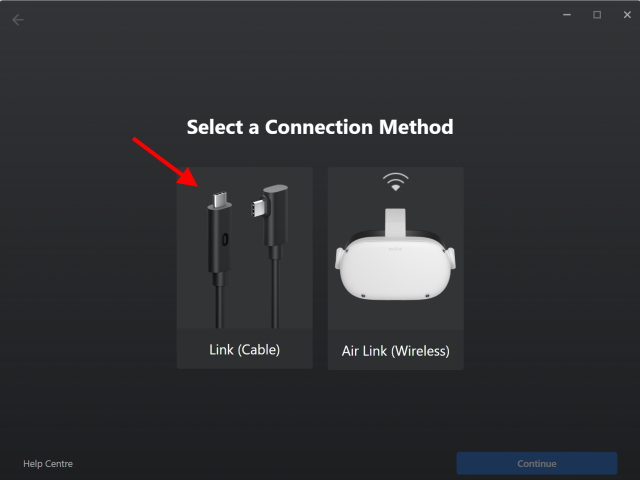
3. Koska kuulokemikrofonimme on jo yhdistetty, napsauta vain Jatka.
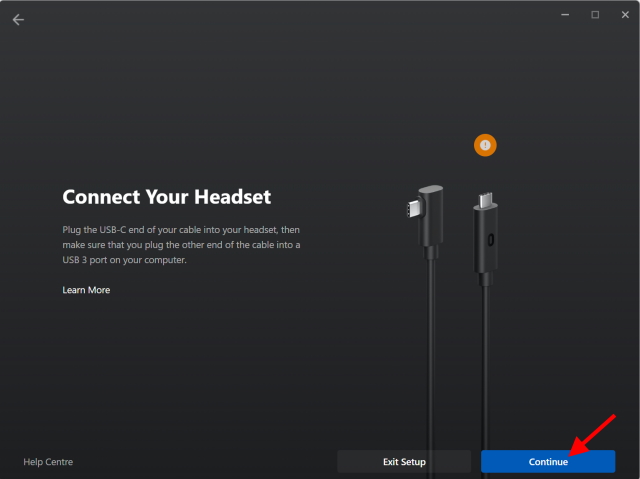
4. Seuraavassa vaiheessa voit tarkistaa kaapeliyhteyden. Jos olet muodostanut yhteyden Oculus Link-kaapelin tai muun hyvän kaapelin kautta, voit ohittaa tämän vaiheen ja klikata Jatka. Muussa tapauksessa napsauta Testaa yhteyttä.
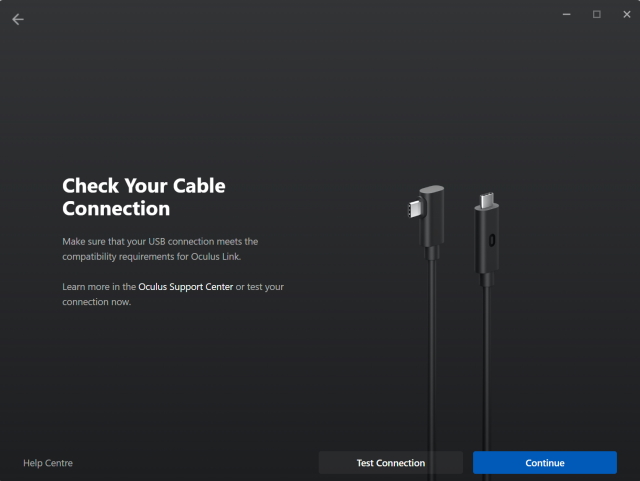
5. Ja olet valmis! Jatka napsauttamalla Sulje-painiketta.
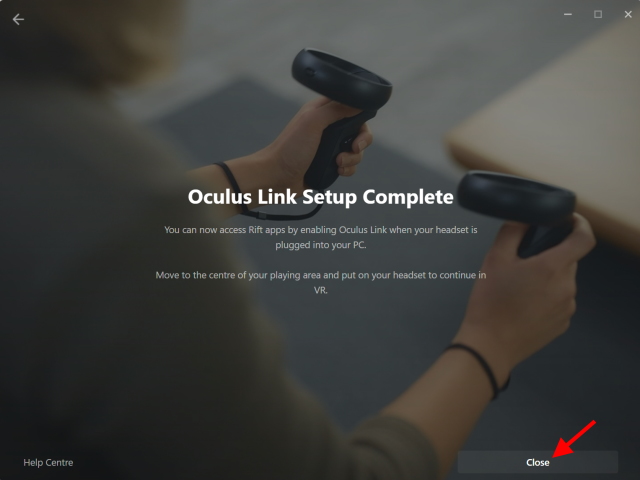
Mene eteenpäin ja laita kuulokkeet päähän. Oculus Link on nyt saatavilla Quest 2-kuulokkeessasi ja on valmis SteamVR:lle. Voit jopa selata kauppaa ensin ja käyttää työpöytääsi itse kuulokkeista, jos haluat.
SteamVR:n salliminen Oculus Quest 2:ssa
Kun Quest 2 on valmis, olemme melkein valmiita aloittamaan. Meidän on kuitenkin suoritettava viimeinen vaihe, jotta SteamVR voi muodostaa yhteyden Oculus Quest 2:een. Noudata tätä varten alla olevia ohjeita:
1. Napsauta tietokoneesi Oculus-sovelluksen vasemmassa tehtäväpalkissa Asetukset.
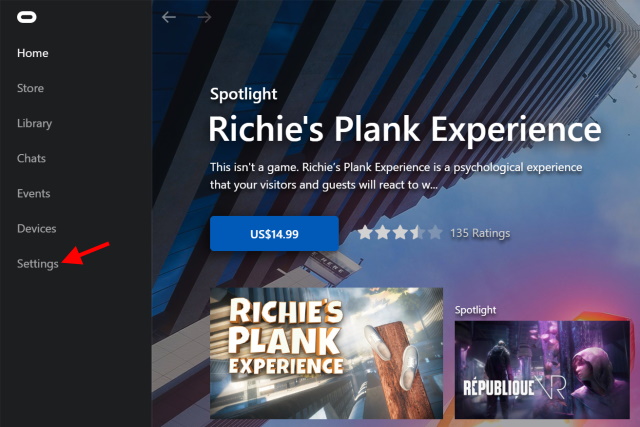
2. Napsauta seuraavassa näkyviin tulevassa valikossa Yleiset-välilehteä.
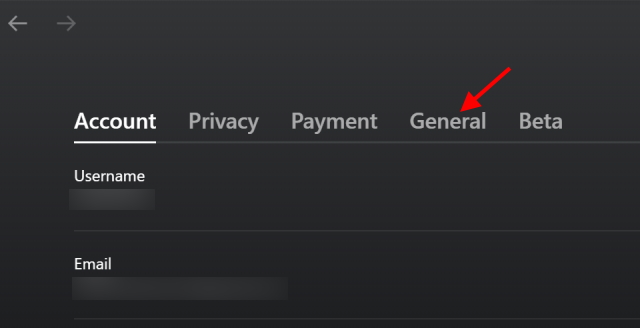
3. Ota se käyttöön napsauttamalla Tuntemattomat lähteet-kytkintä.
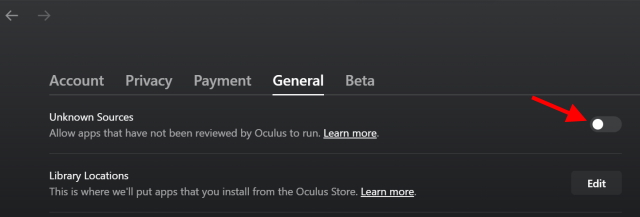
4. Napsauta seuraavassa vahvistuksessa Salli-painiketta vahvistaaksesi päätöksen.
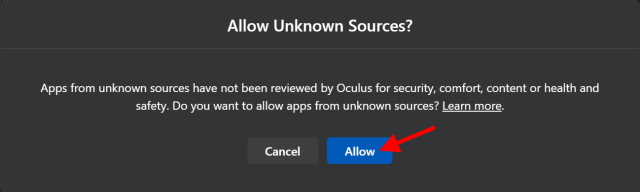
SteamVR:si päästään nyt porttien läpi, kun se on käynnissä. Aloitetaan nyt aloittamalla se.
Käytössä SteamVR
1. Avaa Steam-sovellus tietokoneellasi.
2. Aloita SteamVR napsauttamalla pääsivulla pientä VR-kuvaketta. Vaihtoehtoisesti voit löytää sen pelikirjastostasi ja aloittaa sen sieltä.
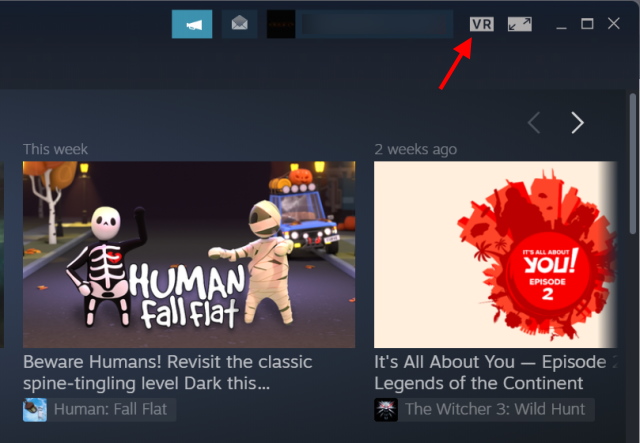
Laita nyt kuulokemikrofoni uudelleen ja löydät itsesi mukavasta metsämökistä, jossa vietät elämäsi aikaa. Tervetuloa SteamVR:n maailmaan. Voit kävellä mökillä ja tutkia, jotta voit hypätä suoraan eteenpäin ja aloittaa pelin. Steam-kirjasto toimii samalla tavalla kuin tietokoneellasi, vaikkakin eri käyttöliittymällä.

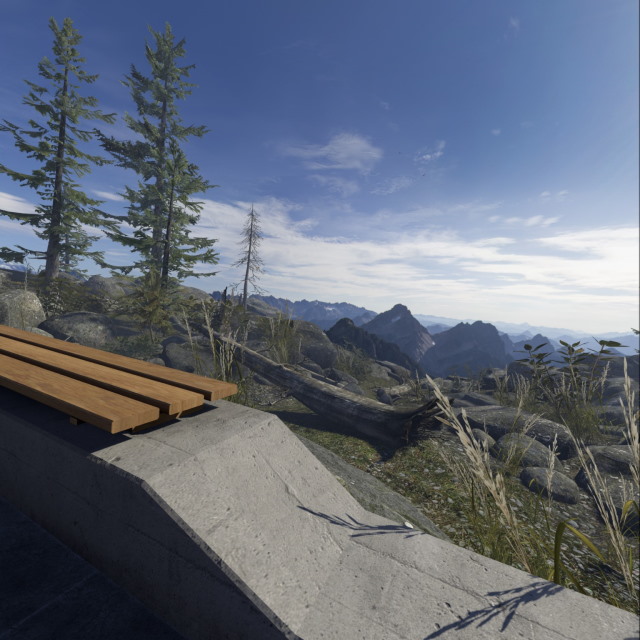
Pelin suorittaminen SteamVR:llä Oculus Quest 2:ssa
Vaikka SteamVR:n ulkoasu on erittäin helppo ymmärtää, opetamme sinulle kuinka aloitat pelin SteamVR:ssä, jotta voit tottua siihen. Tee se seuraavasti:
1. Siirry SteamVR-kodin oikeanpuoleiseen seinään ja klikkaa ohjaimellasi Selaa Steamia
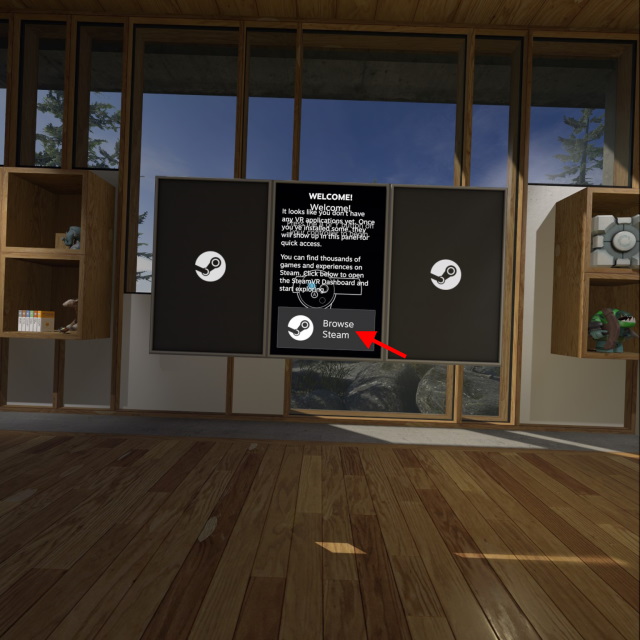
2. Valitse seuraavasta näkyviin tulevasta valikosta Kauppa tai Kirjasto mieltymystesi mukaan.
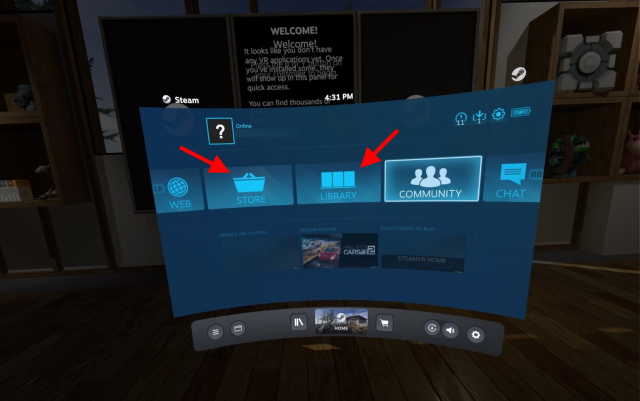
Voit nyt selata Storea tai pelikirjastoasi ja aloittaa pelin napsauttamalla Play. Kun olet valmis, napauta Oculus-painiketta ja napsauta Lopeta poistuaksesi SteamVR:stä ja palataksesi aloitusnäyttöön.
Ja siinä se! Opit juuri asentamaan SteamVR:n Oculus Quest 2:een! Helppoa eikö ollutkin? Voit nyt ostaa SteamVR-pelejä ja pelata niitä helposti Quest 2-kuulokkeillasi. Varmista vain, että yhdistät molemmat laitteet yhteen. Älä huolehdi käyttäjille, jotka etsivät langatonta menetelmää, sillä olemme kattaneet sinut useammalla kuin yhdellä tavalla. Jatka lukemista.
Miten Quest 2 määritetään SteamVR-peleille (FB Air Linkin avulla)
Muista ennen kuin aloitamme langattoman menetelmän, että se ei ole yhtä luotettava langallisena, koska kyseessä on langaton yhteys. Onneksi Facebook tarjoaa ilmaisen Air Link-palvelun, jonka avulla käyttäjät voivat pelata SteamVR-pelejä langattomasti. On kuitenkin joitain lisävaatimuksia, jotka sinun on täytettävä ennen aloittamista. Muista seuraavat asiat:
1. AC-tai AX-reititin, jossa on 5 GHz:n verkko
Koska sisällön langattomaan suoratoistoon PC:ltä Oculus Quest 2:een tulee, nopea Internet-yhteys on pakollinen. Varmista, että reitittimesi on uusimpien nopeusstandardien mukainen ja että siinä on 5 GHz kaistavalinta. Lisäksi sinun on liitettävä reititin tietokoneeseesi Ethernet-kaapelilla parhaan mahdollisen yhteyden saavuttamiseksi.
2. Täysin ladattu Oculus Quest 2
Langallinen menetelmä tarjoaa viivettömän käyttökokemuksen, mutta myös käyttäjät hyötyvät siitä, että kuulokkeet latautuvat jatkuvasti prosessin aikana. Jos kuitenkin päätät siirtyä langattomasti, Quest 2 toimii omalla akullaan ja se kestää vain niin kauan. Varmista, että lataat Oculus Quest 2:n täyteen, jotta saat parhaan mahdollisen kokemuksen pelatessasi SteamVR-pelejä langattomasti.
Nyt kun yllä oleva on mielessä, aloitetaan langattoman menetelmän määrittäminen.
Ota Air Link käyttöön PC:ssä ja Quest 2:ssa
Koska Facebook Air Link on edelleen kokeellinen ominaisuus, se on otettava käyttöön sekä tietokoneellasi että Quest 2:lla erikseen. Aloitamme PC:llä. Tee se seuraavasti:
1. Napsauta tietokoneesi Oculus-sovelluksen vasemmassa tehtäväpalkissa Asetukset.
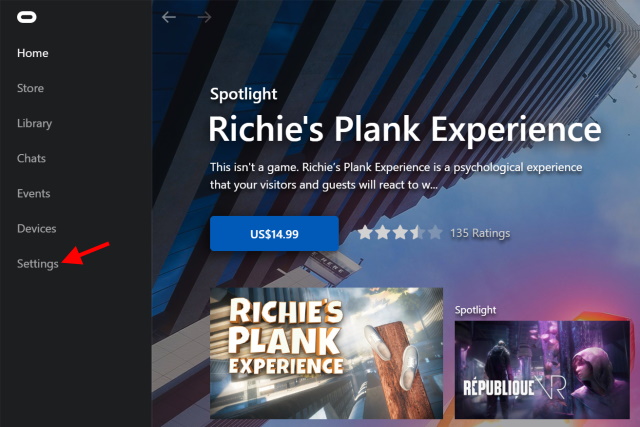
2. Napsauta seuraavassa näkyviin tulevassa valikossa Beta-välilehteä.
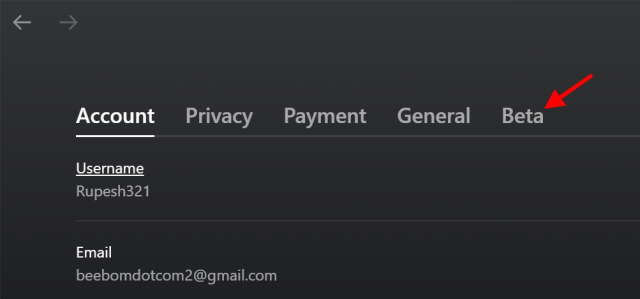
3. Ota Air Link käyttöön näkyviin tulevasta luettelosta napsauttamalla sitä kerran.
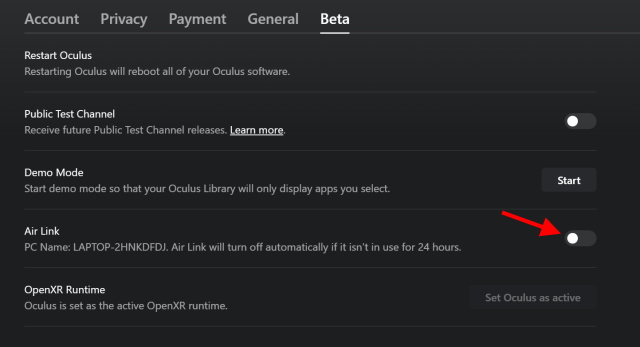
Ja olet valmis. Siirrytään nyt Oculus Questiin 2.
Ota Air Link käyttöön Quest 2:ssa
1. Napauta päävalikosta Pika-asetukset.
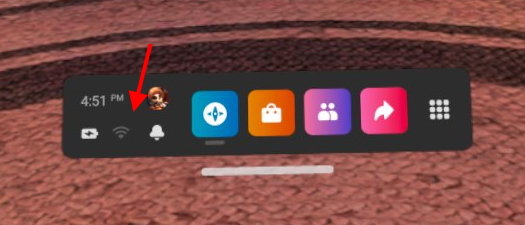
2. Napauta oikeassa yläkulmassa olevaa Asetukset-vaihtoehtoa.
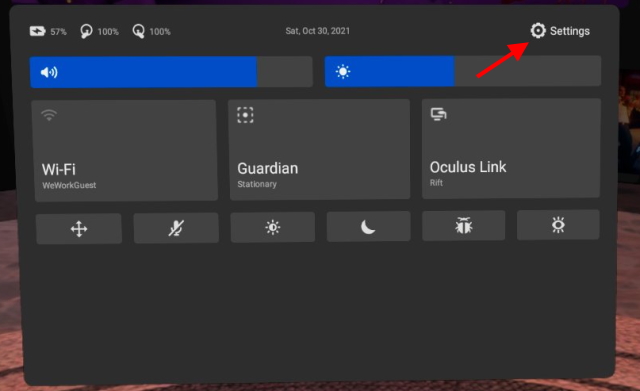
3. Valitse seuraavasta Kokeelliset ominaisuudet-valikon kohdasta Air Link ja hyväksy mahdolliset ilmoitukset.
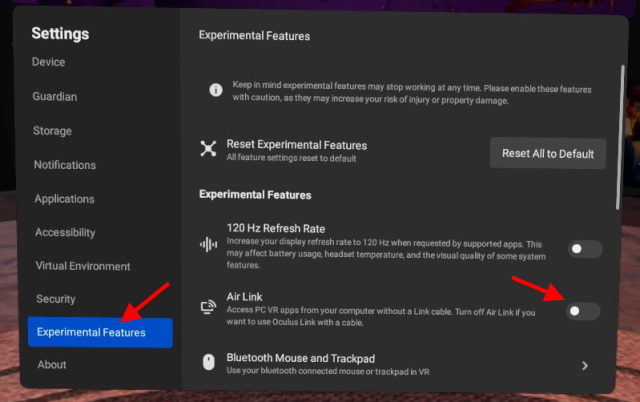
Tietokoneesi ja kuulokkeet ovat nyt valmiita Facebook Airille Linkki. Aloitetaan ottamalla ominaisuus käyttöön.
Air Linkin kytkeminen päälle Oculus Quest 2:ssa
Aloitetaan tekemällä viimeinen pariliitos ja käynnistämällä Facebook Air Link Quest 2:ssa. Tee se alla olevien ohjeiden mukaan.:
1. Avaa päävalikosta Pika-asetukset-painike.
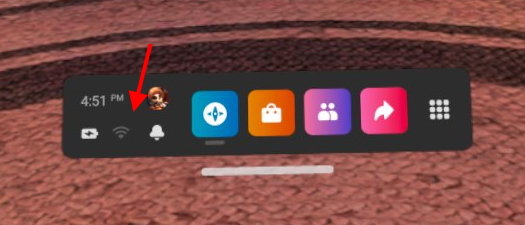
2. Napauta seuraavasta näkyviin tulevasta valikosta Oculus Air Link.
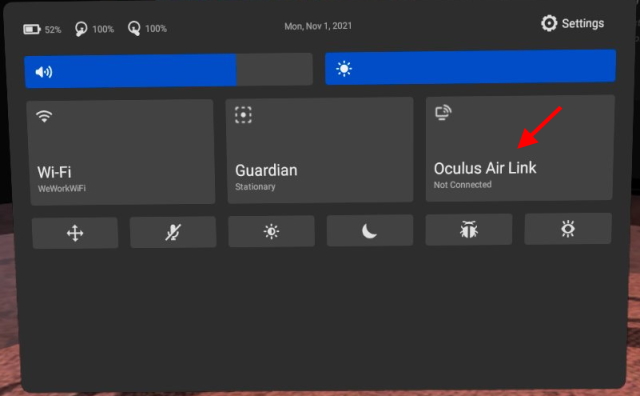
3. Napsauta tietokoneesi nimeä ja napsauta sitten Pariliitos-painiketta.
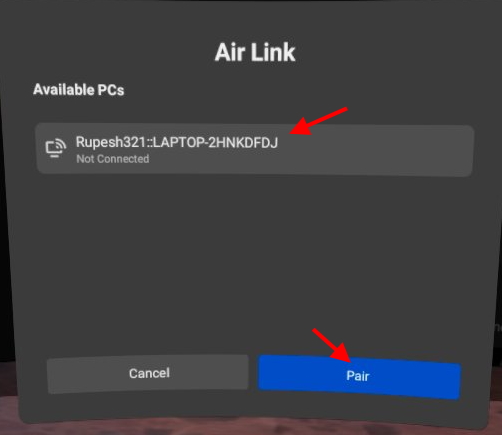
4. Kun olet valmis, napsauta ‘Käynnistä’-painiketta käynnistääksesi Air Linkin Quest 2:ssa.
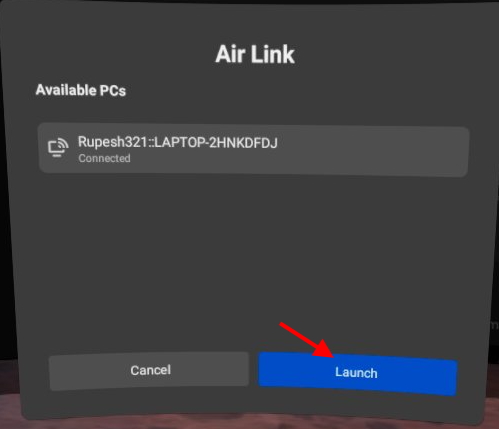
Ja olet siellä. Löydät itsesi Oculus Link-sivulta konsolin ympärilläsi. Vaikka voit selata tätä aluetta, jos haluat käyttää SteamVR:ää, laske kuulokemikrofoni alas ja seuraa yllä olevaa SteamVR:n käyttämistä-osiota. Kuten aiemmin mainittiin, saatat kohdata viivettä, jos yhteytesi on epävakaa. Kokemuksemme mukaan kokemus on kuitenkin edelleen hyvä, kun pelit toimivat hyvin. Riippuen siitä, millainen käyttäjä olet, voit käyttää Air Linkiä tai langallista menetelmää.
Vaihtoehto Air Linkille: Virtual Desktop
Vaikka Facebook Air Link on hyvä ratkaisu SteamVR-pelien pelaamiseen langattomasti, se ei tarkoita, etteikö vaihtoehtoja olisi. Kuuluisa kolmannen osapuolen sovellus nimeltä Virtual Desktop toimii samalla tavalla kuin Air Link. Virtual Desktopin avulla käyttäjät voivat periaatteessa suoratoistaa PC:nsä Quest 2:een ohjatakseen sieltä. Käyttäjät voivat myös käynnistää SteamVR:n tai muita VR-pelejä käyttämällä Virtual Desktopia.
Muista kuitenkin, että Virtual Desktop on maksullinen ohjelmisto ja vaatii käyttäjien lataamaan sekä PC-asiakkaan että Oculus Quest 2:n. Kuten Air Link, VD:n suorituskyky vaihtelee verkon ja laitteiston kokoonpanon mukaan. Jos kuitenkin haluat silti kokeilla sitä, pysy tiukassa, sillä meillä on täydellinen opas virtuaalityöpöydälle.
Nauti SteamVR-peleistä Oculus Quest 2:lla
Toivomme, että sinulla on uskomaton aika pelata SteamVR-pelejä Oculus Quest 2:lla. Kun Facebook muuttaa nimeään sisältämään uusia VR-mahdollisuuksia, on mielenkiintoista nähdä, mitä yritys tarjoaa Quest 2:lle. Mitä uusia SteamVR-pelejä olet ostamassa Quest 2:lle? Vai onko sinulla ollut ongelmia asennuksen aikana? Kerro meille alla olevissa kommenteissa.
Jätä kommentti
Aidosti langattomista kuulokkeista (TWS-kuulokkeista) ei ole pulaa, ja vaihtoehdot, kuten Nothing Ear 1 (katso arvostelumme), Realme Buds Q2 ja muut tarjoavat runsaasti vaihtoehtoja potentiaalisille. ostajia. Lippulaivasegmentissä […]
Asus on kuitenkin kaksinkertaistanut Chromebook-valikoimansa Intiassa vastatakseen opiskelijoiden tarpeisiin meneillään olevan pandemian aikana. He ovat nyt julkaisseet sarjan alemman tason Chromebookeja, mukaan lukien uusi Asus Chromebook CX1101, […]
Vuoden 2021 lähestyessä loppuaan, kannettavan tietokoneen kysyntä kasvaa edelleen. Yhä useammat ihmiset ostavat kannettavia tietokoneita jatkaakseen työskentelyään kotoa käsin, joten kiinnostus on korkea kaikkialla. Ja vaikka Lenovon kaltaiset […]